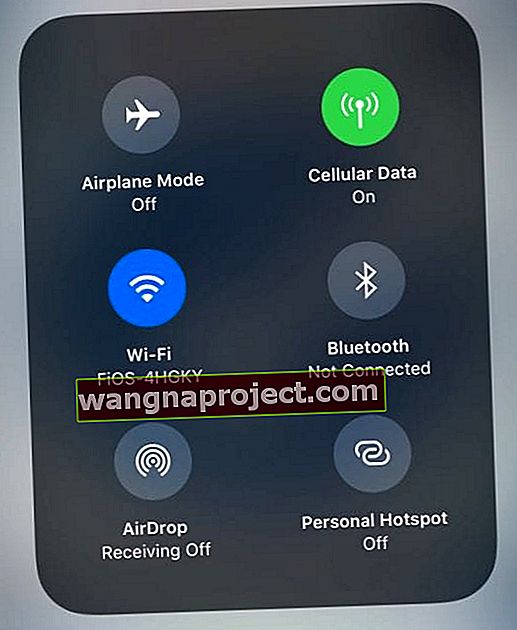Mulți dintre noi au iubit și au folosit comenzile rapide pentru lanternă sau schimbare de noapte din Control Center în iOS 10. Acestea au fost ușor de găsit și ușor de utilizat, totul dintr-o simplă glisare în sus pentru a obține Centrul de control. Dar apoi Apple lansează iOS 11 și, odată cu acesta, câteva comutări ascunse pentru lucruri pe care le vedeam în Centrul nostru de control iOS. A fi confuz este ușor. Și dacă da, nu ești singur. În fiecare zi, primim câteva comentarii sau e-mailuri de la cititorii noștri care ne întreabă unde se schimbă Night Shift în iOS 11. Vestea bună este că este la fel de ușor să ne instruim în toate aceste noi locații de comenzi rapide. 
Așa că hai să ajungem la asta!
Apăsați și țineți apăsat Vine la Control Center
Noutatea pentru Centrul dvs. de control din iOS 11 este ceea ce Apple numește press pentru a controla mai mult. De obicei, această acțiune afișează un submeniu de opțiuni suplimentare sau un singur comutator pentru a controla mai mult caracteristica selectată - cum ar fi controlul volumului sau setarea unui temporizator. Pentru telefoanele cu 3D Touch, asta înseamnă că apăsați profund pentru a vedea mai multe comenzi. Pentru iPhone-uri fără 3D Touch și toate iPad-urile și iPod Touch-uri, țineți apăsat pentru a vedea mai multe controale.
Unde este comutarea schimbării de noapte a centrului meu de control?
Dacă observați că în iOS 11 Night Shift nu mai este disponibil în Control Center, vă oferim acoperire. Găsiți-l glisând în sus Centrul de control (sau glisând în jos din partea dreaptă sus pentru iPhone X) și localizând comutatorul de luminozitate. În loc să îl mutați în sus sau în jos, apăsați lung pe el cu o presiune suplimentară sau pentru telefoanele cu 3D Touch, utilizați această caracteristică exclusivă pentru iPhone. Această presă extinsă deschide o vizualizare în prim-plan a scalei de luminozitate, iar în partea de jos este comutatorul pentru a activa sau dezactiva tura de noapte manual. Nu puteți configura un program al schimbării de noapte sau regla temperatura culorii; este doar o comutare oprită sau pornită. 
Dacă doriți să creați sau să vă ajustați programul de schimbare de noapte sau să-i modificați temperatura culorii, trebuie totuși să faceți acest lucru prin Setări> Afișare și luminozitate> Schimb de noapte.
Unde se comută lanterna centrului meu de control?
Dacă ai acoperit Night Shift, dar vrei să folosești lanterna iPhone-ului tău și nu găsești asta, există și o modalitate ușoară pentru asta! Spre deosebire de versiunile anterioare de iOS, Centrul de control al iOS 11 are câteva elemente care pot fi personalizate. Această listă include adăugarea de funcții pentru lucruri precum modul de consum redus de energie, Nu deranjați în timp ce conduceți, înregistrarea ecranului, portofelul Apple, dimensiunea textului, camera și, desigur, lanterna. Pentru a comuta lanterna în Centrul de control, trebuie mai întâi să o adăugați la personalizare. Accesați Setări> Centru de control> Personalizare. Găsiți lanternă, apăsați semnul plus verde (+) și este adăugat în lista de includeri a Centrului de control. Aduceți Centrul de control pentru a-l testa și pentru a vedea dacă vă place plasarea pictogramei. 
Nu vă place intensitatea lanternei cu LED-uri? Apăsați lung pictograma lanternei din Control Center pentru a afișa un glisor de intensitate. Glisarea în sus crește cantitatea de lumină, iar glisarea în jos o reduce.
Și dacă nu vă place unde iOS l-a plasat automat, reveniți la meniul de personalizare și atingeți cele trei linii din dreapta numelui și mutați-l în sus sau în jos în lista de comutare inclusă. 
Încă nu găsiți lanterna?
Rețineți că lanterna este disponibilă numai pe iPhone, iPad Pro 12,9 inci (a doua generație), iPad Pro (10,5 inci), iPad Pro (9,7 inci) și iPod touch.
Nu sunt doar comenzi rapide cu lanternă sau schimbare de noapte; Există și alte comenzi și trucuri ale centrului de control cool! 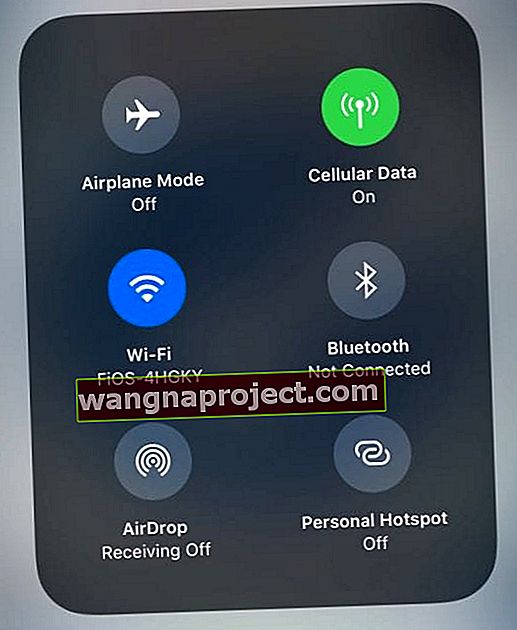
Există multe aplicații Apple în proiectarea pictogramelor centrului nostru de control ios 11. Apăsarea lungă funcționează mai mult decât luminozitatea! Apăsați lung Muzică pentru a afișa un glisor de volum și opțiunile din meniul AirPlay. Aveți nevoie de AirDrop? Da, o altă apăsare lungă, dar de data aceasta în grupul de rețele (acesta este panoul cu WiFi, Bluetooth, semnal celular și modul Avion.) Apăsarea lungă pe acel meniu afișează și comutarea hotspotului personal.
Există funcții ascunse de presă îndelungate și pentru cronometrul și camera dvs.! Doriți să vă faceți un selfie sau să fotografiați slo-mo? Nicio problemă, pur și simplu lansați Control Center și apăsați profund pictograma camerei pentru a afișa un submeniu plin de funcții! 
Și dacă utilizați funcții de accesibilitate, această comutare a Centrului de control este vorba despre opțiuni extinse sau de apăsare 3D Touch! Găsiți rapid toate comenzile rapide de accesibilitate activate, chiar din Centrul de control.
Apăsați profund telecomanda Apple TV pentru a obține o telecomandă virtuală pe ecran care funcționează cu aceleași gesturi ca și telecomanda fizică Apple TV. Este deosebit de plăcut pentru cei dintre noi care de multe ori nu își găsesc telecomanda Apple TV (eu inclus).
Există și mai multe meniuri ascunse pentru alte opțiuni personalizabile în Control Center. În loc să le enumerăm pe toate, să ne bucurăm de o descoperire bună de modă veche. Dacă găsești un submeniu ascuns al Centrului de control pe care tocmai îl iubești (sau îl urăști), anunță-ne în comentarii.
Câteva avertismente despre WiFi și Bluetooth în Control Center!
În versiunile anterioare de iOS (iOS 10 și mai jos), comutarea WiFi din Centrul de control a dezactivat complet WiFi-ul. Cu iOS 11, comutatorul WiFi al Centrului de control vă deconectează numai dispozitivul de la rețeaua sa actuală. Același lucru este valabil și pentru Bluetooth. Dacă doriți să dezactivați oricare dintre aceste funcții 100%, utilizați aplicația Setări.
Înfășurându-l!
Centrul de control al iOS 11 oferă multă profunzime. Dar este nevoie de ceva timp pentru a vă obișnui cu toate noile funcții ȘI cum să le accesați. Și am menționat că există o mulțime de presă pentru a controla caracteristici despre care nu am discutat? Deci, continuați, distrați-vă și explorați ce opțiuni și personalizare funcționează cel mai bine pentru dvs. Aceasta este frumusețea iPhone-urilor și a dispozitivelor iDevices - acestea devin unice pentru noi.
Spoiler Alert!
Bine, dacă pur și simplu nu aveți timp sau înclinație, iată o listă rapidă cu toate acele funcții ale Centrului de control care includ un meniu ascuns - Acasă, Oglindire ecran, Note, Înregistrare ecran, Portofel, Aparate auditive (dacă este cazul) și Tru Tone (pentru iPad Pro de 12,9 inci (a doua generație), iPad Pro (10,5 inci), iPad Pro (9,7 inci) și iPhone 8 / X.) Așa că mergeți la el - mergeți într-o aventură iOS 11 și lăsați ne cunoaștem descoperirile și gândurile.